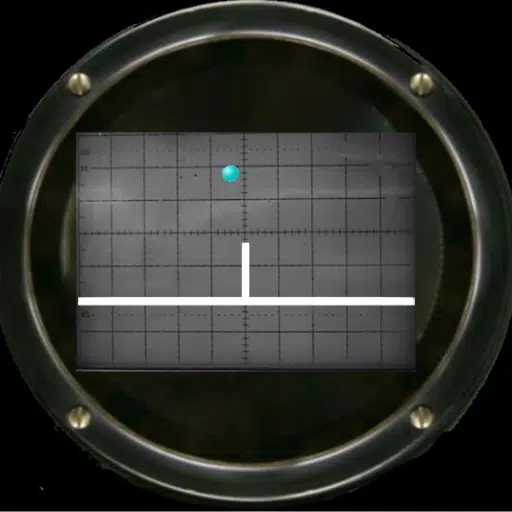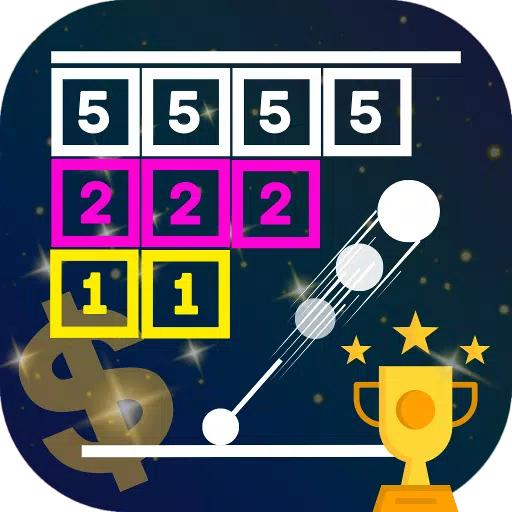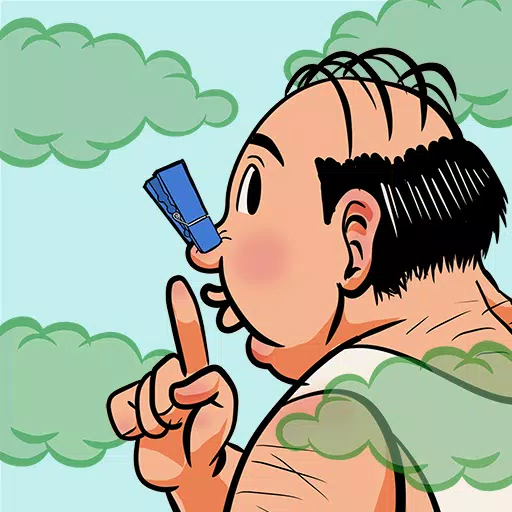빠른 링크
Exile 2의 엔드 게임의 경로를 다루는 것에 대해 진지한 사람이라면 올바른 전리품 필터를 선택하는 것이 필수적입니다. 전리품 필터는 화면 내 혼란을 해결할뿐만 아니라 매핑을보다 즐겁게 만들뿐만 아니라 중요한 항목 만 강조하여 게임 플레이를 크게 향상 시켜서, 플레이어를 부적절한 드롭을 통해 정렬하는 지루한 작업에서 저장합니다.
Exile Of Exile 1의 필터 관리자 인 FilterBlade는 이제 최신 업데이트로 POE 2를 지원합니다. 다음은 효과적으로 활용하는 방법에 대한 포괄적 인 안내서입니다.
망명 경로에서 필터 블레이드 전리품 필터를 설정하는 방법 2
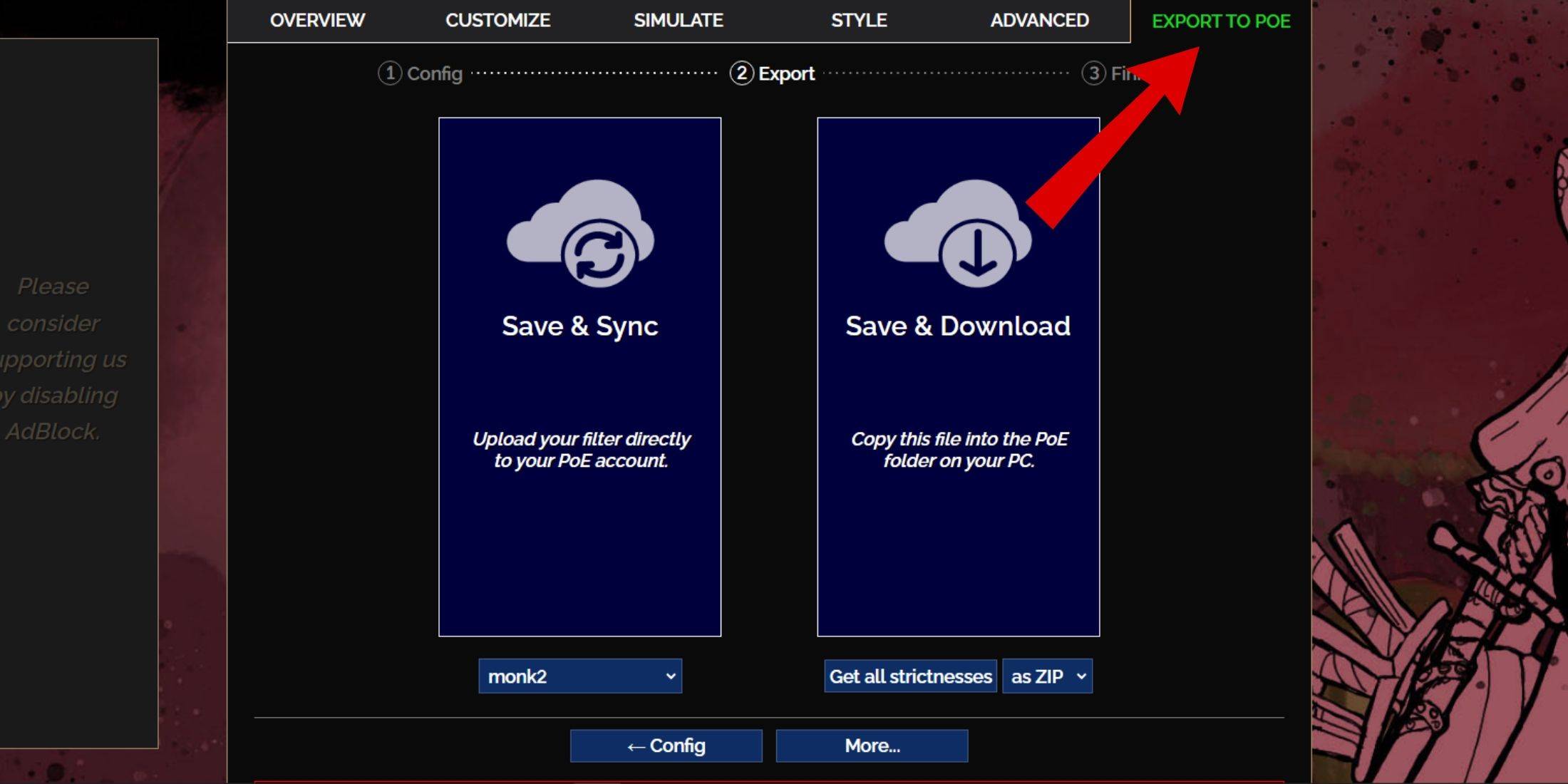
- FilterBlade 웹 사이트를 방문하십시오 : FilterBlade 웹 사이트를 탐색하여 시작하십시오.
- POE 2 : 제공된 옵션에서 망명 경로를 선택하십시오 .
- 기본 전리품 필터 : 기본 NeverSink 전리품 필터가 자동으로 선택됩니다.
- 엄격함 조정 : 슬라이더를 사용하여 필터의 원하는 엄격함 수준을 선택하십시오 (아래에 대한 자세한 내용).
- POE로 내보내기 : 오른쪽 상단에 위치한 'POE로 내보내기'탭으로 이동하십시오.
- 필터 이름 : 필터에 대해 선호하는 이름을 입력하십시오.
- 동기화 또는 다운로드 :
- 저장 및 동기화 :이 옵션은 필터 블레이드 전리품 필터를 POE 2 계정에 직접로드하여 저자의 변경 사항으로 자동 업데이트됩니다.
- 저장 및 다운로드 : 파일을 PC에 다운로드하려면 이것을 선택하십시오. 이는 반복적으로 재정의 할 필요없이 또는 새로운 캠페인이 시작될 때 다른 엄격함 수준을 비교하는 데 편리합니다.
- POE 2 : POE 2를 시작하고 옵션> 게임으로 이동하십시오.
- 동기화 옵션 : 항목 필터 드롭 다운에서 새 필터 블레이드 필터를 선택하십시오.
- 다운로드 옵션 : 드롭 다운 옆 폴더 아이콘을 클릭하고 다운로드 된 필터로 이동하십시오.
축하해요! 필터 블레이드 전리품 필터는 이제 망명 경로에서 활성화되었습니다.
어떤 전리품 필터 엄격함을 선택해야합니까?
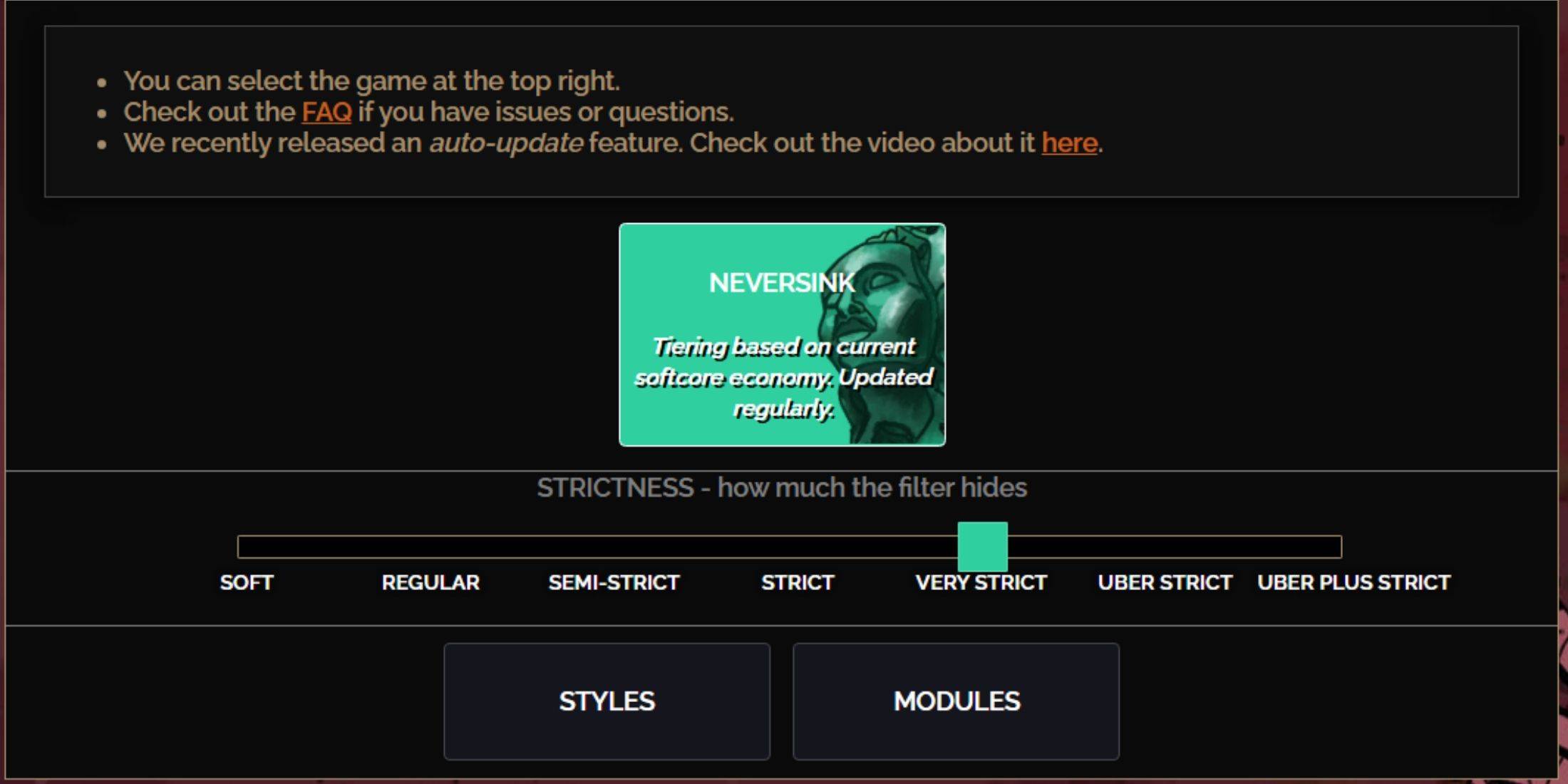
NeverSink FilterBlade Preset은 7 가지 엄격한 레벨을 제공하며 각 단계의 게임 플레이 단계를 수용하도록 설계되었습니다. 게임에 어떤 항목이 나타날 항목이 결정되므로 올바른 레벨을 선택하는 것이 중요합니다.
| 엄밀 | 효과 | 가장 좋습니다 |
|---|---|---|
| 부드러운 | 아무것도 숨기지 않고 귀중한 재료와 품목을 강조합니다. | 행위 1-2 |
| 정기적인 | 제작 잠재력 또는 판매 가치가없는 품목 만 숨 깁니다. | 행위 3 |
| 반 강도 | 잠재력이 낮거나 제한된 가치를 감추고 있습니다. | 법 4-6 |
| 엄격한 | 높은 이직없이 대부분의 항목을 숨 깁니다. | 조기 매핑 단계 (웨이 스톤 티어 1-6) |
| 매우 엄격합니다 | Waystone Tier 1-6을 포함하여 저가의 희귀 품목 및 제작 기지를 숨 깁니다. | 중간 ~ 후기 매핑 단계 (Waystone Tier 7+) |
| Uber 엄격한 | 파편을 제외한 Regal, Alchemy, Exalted 및 Chaos Orbs와 같은 완전한 통화에 중점을 둔 거의 모든 비 계층 희귀 품목 및 제작 기반을 숨 깁니다. 또한 웨이 스톤 티어 1-13을 숨 깁니다. | 늦은 매핑 단계 (Waystone Tier 14+) |
| 우버 플러스 엄격한 | 귀중한 통화와 고환의 rares와 eliques를 제외한 거의 모든 것을 숨 깁니다. 또한 웨이 스톤 티어 1-14를 숨 깁니다. | 울트라 엔드 게임 매핑 단계 (Waystone Tier 15-18) |
플레이어에게는 새로운 캐릭터로 캠페인을 재생하는 경우 반 강력 수준부터 시작하는 것이 좋습니다. 소프트 및 일반 레벨은 SSF (Solo Self-Found) 실행과 유사하게 모든 항목이 캐릭터 진행에 기여하는 Fresh League Run에 더 적합합니다.
필터에 숨겨진 항목을 보려면 하이라이트 키 (Alt On PC)를 누릅니다. 선택한 엄격함 수준에 따라 FilterBlade는 이러한 항목 이름의 크기를 줄여서 맵에서 사실상 사라져 깨끗한 시야를 제공합니다.
POE 2에서 필터 블레이드 전리품 필터를 사용자 정의하는 방법
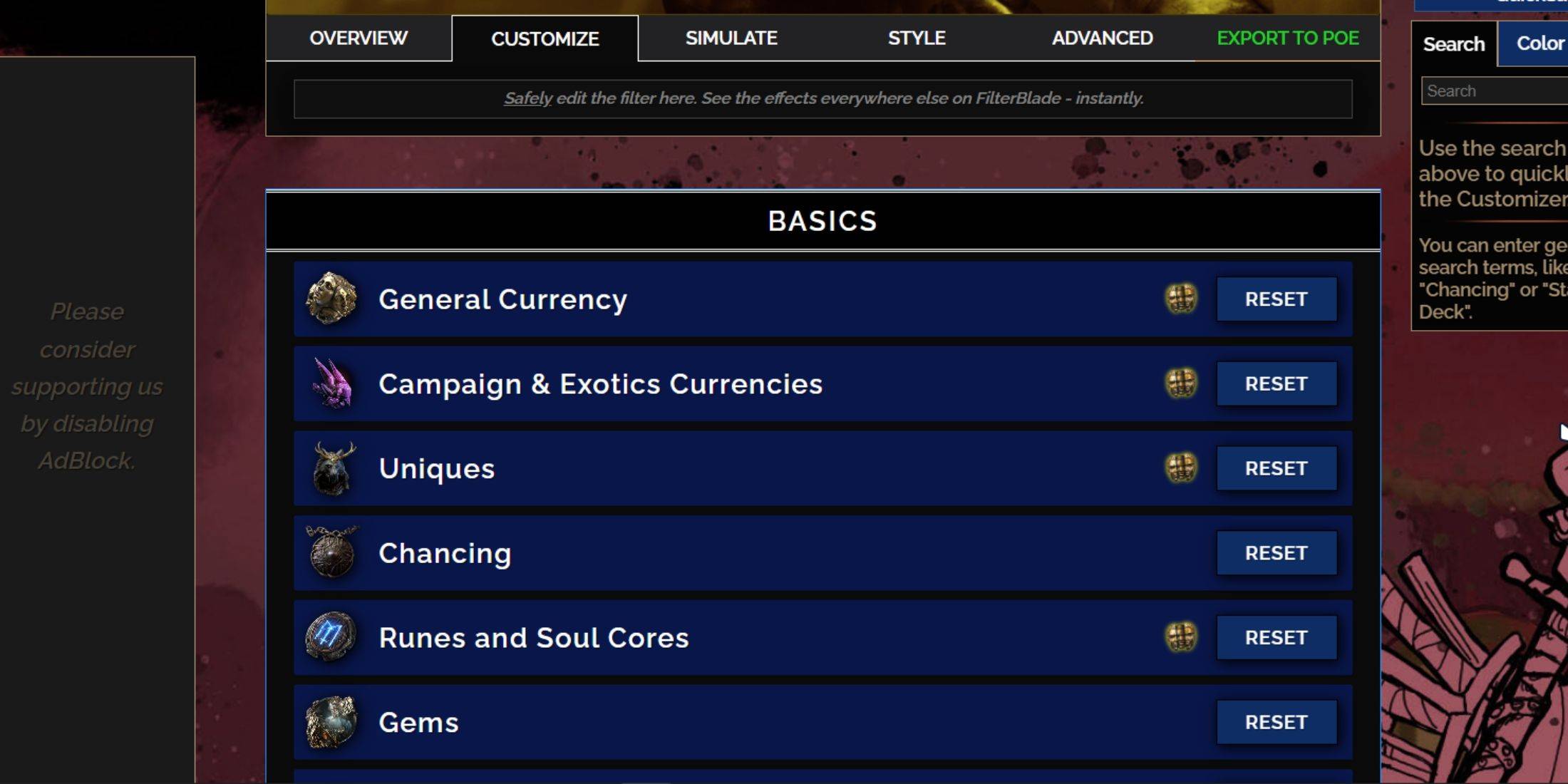
FilterBlade는 사용자 친화적 인 사용자 정의 옵션으로 인해 눈에 띄므로 복잡한 코드로 다이빙하지 않고 사전 설정 전리품 필터를 조정할 수 있습니다.
FilterBlade에서 사용자 정의 탭을 사용하는 방법
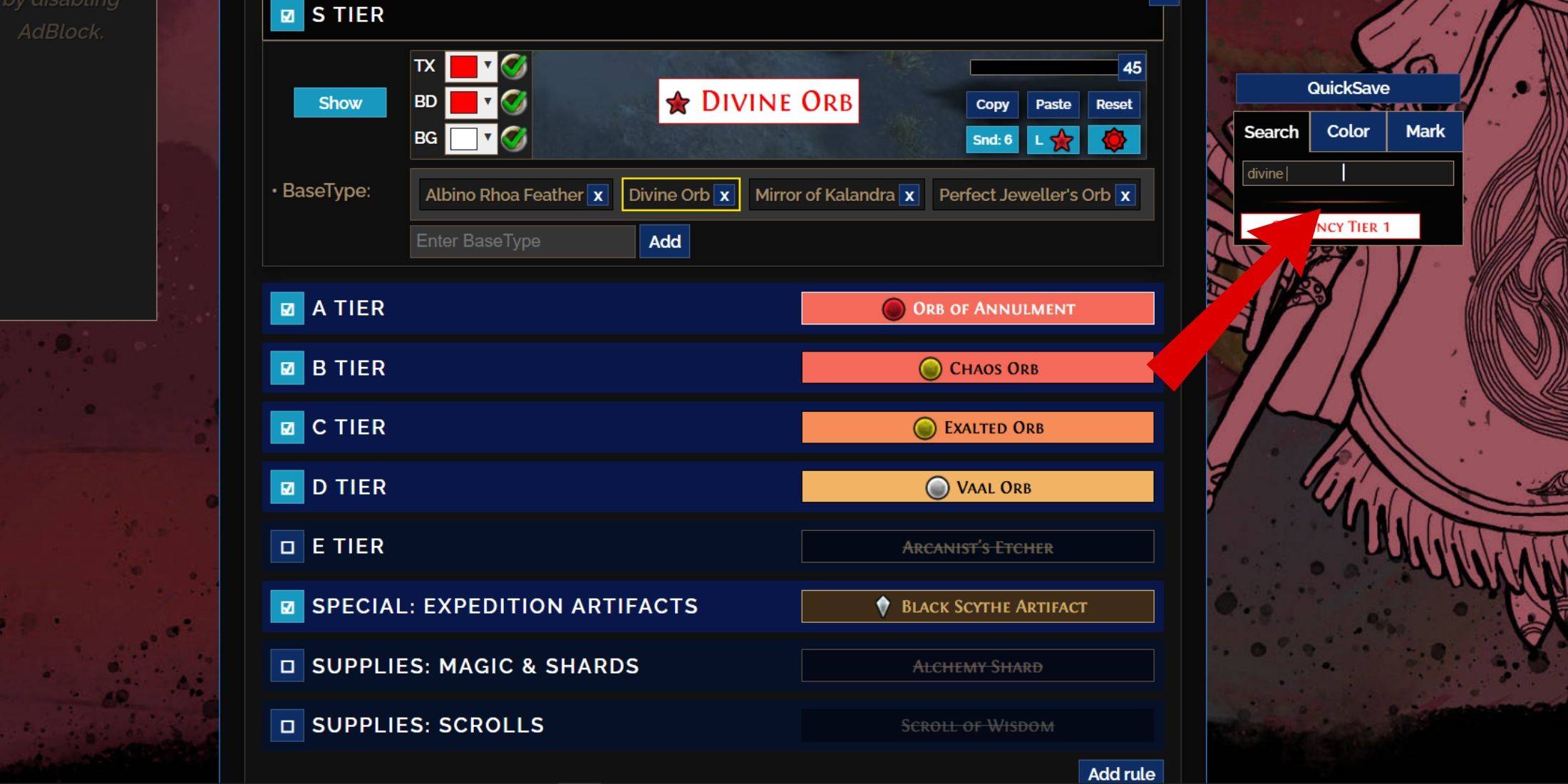
자세한 사용자 정의는 개요 옆의 'Customize'탭으로 이동하십시오. 이 탭은 POE 2의 가능한 모든 삭제를 섹션과 하위 섹션으로 구성하여 광범위한 사용자 정의 옵션을 제공합니다.
예를 들어, 방법을 수정합니다 신성한 오브가 떨어지면 나타나고 필터 오른쪽의 검색 창에 "신성 구"를 입력하십시오. S 계층 일반 통화 탭이 열려서 각 설정 위의 시각적 미리보기와 신성한 구의 모든 사용자 정의 옵션이 표시됩니다.
신성한 오브가 떨어지면 나타나고 필터 오른쪽의 검색 창에 "신성 구"를 입력하십시오. S 계층 일반 통화 탭이 열려서 각 설정 위의 시각적 미리보기와 신성한 구의 모든 사용자 정의 옵션이 표시됩니다.
항목 드롭의 소리를 미리 보려면 게임 내 쇼케이스 아이콘을 클릭하십시오.
필터 블레이드에서 색상과 사운드를 변경하는 방법
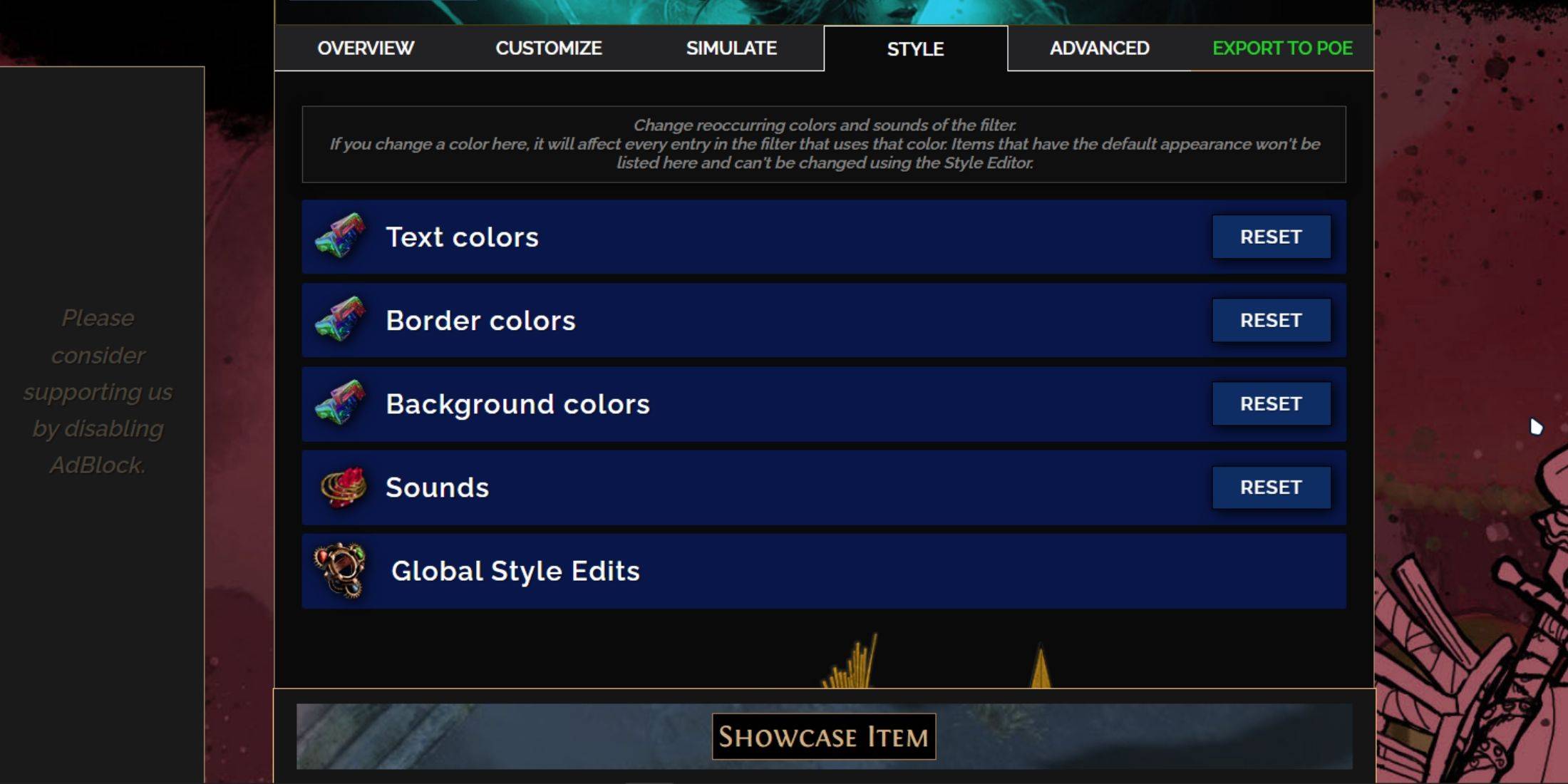
'Customize'탭에서 개별 또는 소규모 항목 그룹의 색상과 사운드를 변경할 수 있습니다. 전체 필터에 영향을 미치는 광범위한 변경의 경우 'Styles'탭을 사용하십시오. 여기에서 삭제 된 항목의 텍스트, 테두리 및 배경색을 오디오 큐와 함께 귀중한 방울을 조정할 수 있습니다.
색상 조정은 간단하며 시각적 표현은 항목이 게임 내에서 어떻게 보이는지 보여줍니다. 개별 드롭을 사용자 정의하려면 '사용자 정의'탭으로 돌아갑니다.
음향 효과의 경우 드롭 다운 메뉴를 사용하십시오. 'Custom'을 선택하여 .mp3 형식으로 사용자 정의 사운드를 업로드하거나 'Game & Community Sounds'아래의 광범위한 커뮤니티 어드플레이션 사운드 중에서 선택할 수 있습니다. 자유롭게 실험하십시오. '재설정'을 선택하여 언제든지 변경 사항을 되돌릴 수 있습니다.
전리품 필터 사용자 정의를 처음 접하는 사람들에게는 공개 모듈을 탐색하는 것이 유리할 수 있습니다. 이 커뮤니티로 만든 사전 설정은 전리품 필터에 고유 한 시각적 및 청각 조정을 제공합니다.